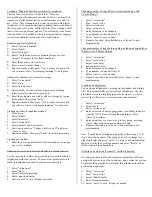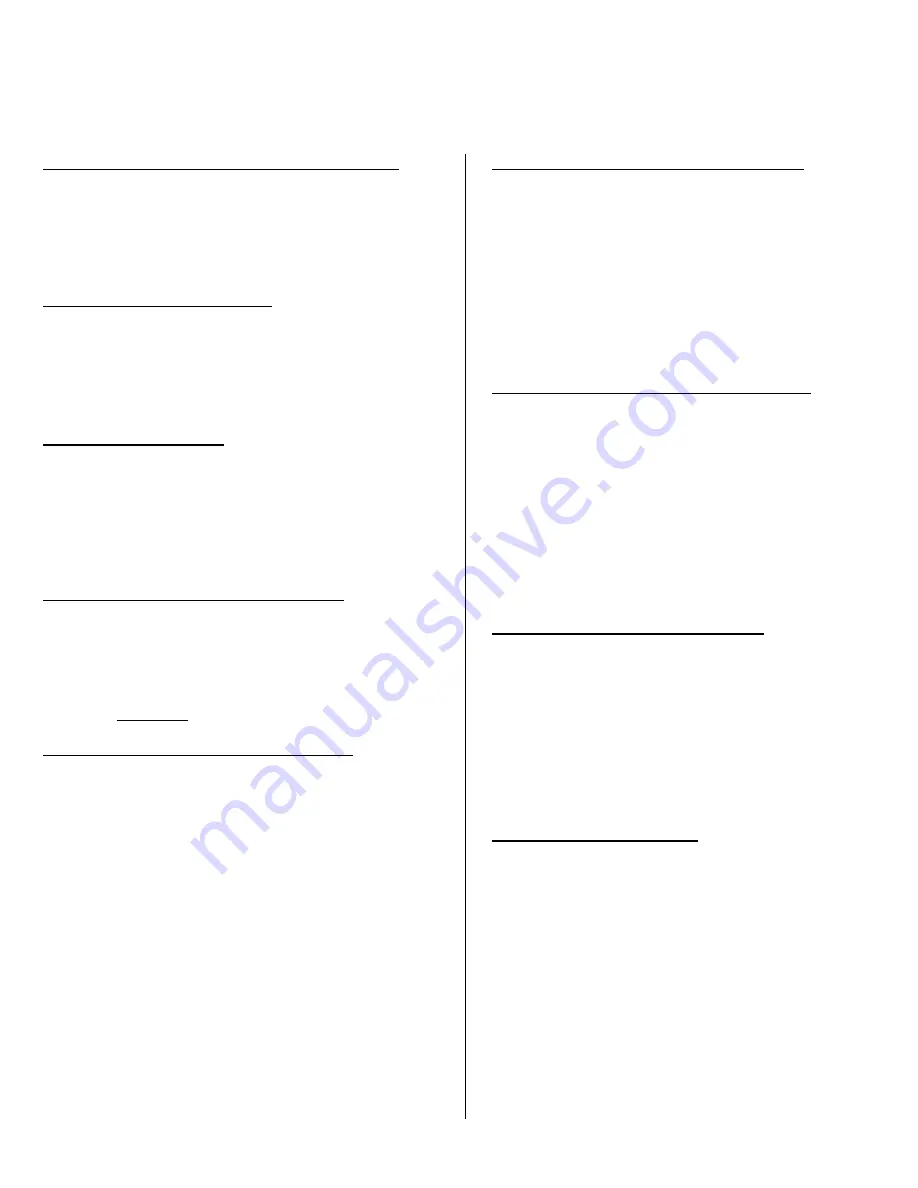
System Programming for Merlin Legend
At the operator's console, press "menu", and then press the button next to "sys program" and then "exit" to begin programming. Use the
blank buttons ("soft keys") to make selections. All procedures show below are done from this point, where "system Programming" appears
on the top line of your screen.
Change phone system time (daylight savings time changes):
1. Select "system"
2. Select "time"
3. Press backspace to delete time shown
4. Type correct time using military time (i.e. 0800 for 8:00
a.m., 1500 for 3:00 p.m.)
5. Press "enter" to accept and save; then press "home" to exit
Change phone system date (leap year):
1. Select "system"
2. Select "date"
3. Press backspace to delete date shown
4. Type new date in the format YYMMDD (year, month, day)
6. Press "enter" to accept and save, then press "home" to exit
Backup programming changes:
1. Select "system"
2. Select "back/restore"
3. Select "backup"
4. Select unused backup (with .xxxx) or use oldest backup date
5. Accept new title with today's date
6. After system completes backup, press "home" to exit
Restore programming after extended power outage:
1. Select "system"
2. Select "back/restore"
3. Select "restore"
4. Select "autoback.1" unless you have backed up the system
since last Sunday (otherwise, select most recent backup)
5. System shuts down and comes on line with settings restored
Renumber extensions (swapping two office phones):
1. Select "system renumber"
2. Select "single"
3. Select "extensions"
4. When prompted for "old extension", enter number of 1
st
extension to be swapped & press "enter"
5. When prompted for "new extension", enter an extension not
currently used, (i.e. if swapping extension 105 and 106,
renumber 105 to 199) & press "enter"
6. Select "extensions". When prompted for "old extension",
enter number of 2
nd
extension & press "enter"
7. When prompted for "new extension", enter original number
of 1
st
extension (i.e. 105) & press "enter"
8. Select "extensions". When prompted for "old extension",
enter temporary number from step 5 & press "enter"
9. When prompted for "new extension", enter original number
of 2
nd
extension (i.e. 106) & press enter if done or next if
there are more extensions to be swapped (repeat steps 4-9)
10. When finished, press "home" to exit programming
11. Unplug and swap telephones. Labels and personal speed
dial numbers will stay on appropriate phones.
Change Labels (names appearing on display phones :
1. Press "more"
2. Select "labeling"
3. Select "directory"
4. Select "extension"
5. Enter number of extension to change
6. Backspace to erase existing name
7. Remove plastic covers from line & feature buttons and turn
the white sheets over. Use screen buttons for letters A -F and
line/feature buttons for letters G-Z.
8. Press enter to save. Repeat as needed. Press "home" to quit.
Add System Speed Dial Numbers (can be used by all):
1. Press "more"
2. Select "labeling"
3. Select "directory"
4. Select "system"
5. Enter 3-digit code for 1
st
telephone number (600-729)
6. Type name using process described above (Changing
Labels, step #7)
7. Enter phone number, including 9 for outside line if needed
8. Select yes or no t o determine whether phone # displays
when dialed
9. Enter next 3-digit code to continue or press "home" to quit
Changing Restrictions on Specific Extensions
1. Select "extensions"
2. Select "restrictions"
3. Enter extension to be changed
4. Select one of the following:
1. Unrestricted - can call anywhere
2. Outward restricted - can only call within your system
3. Toll restricted - can only call within your area code
5. Select "enter" to save changes
6. Enter next extension or press "home" to quit
Making Exceptions to Restrictions
1. Select "tables"
2. Select "Disallow" to restrict an extension from calling a
specific prefix, area code or telephone number or select
"AllowList" to enable a restricted extension to call a specific
prefix, area code or telephone number
3. Enter list and entry numb er (see planning forms)
4. Enter specific prefix, area code or telephone number
5. When finished building list, select "AllowTo" or
"DisallowTo" as appropriate
6. Enter number of list to be assigned (from step 3)
7. Enter extension(s) to be assigned to list
8. Select enter to save changes
9. Press "home" to quit